Color的Alpha值
Color也可以设定Alpha值,也就是透明度。如Color.FromArgb(120,255,255,255)。FromArgb有四个参数,第一个就指定了Alpha值。
后面三个是颜色值RGB。
Alpha值的范围是0~255,0表示完全透明,255表示不透明。
看一个半透明的画刷示例吧:
private void formPaint(Object sender, PaintEventArgs e)
{
//创建路径
GraphicsPath path = new GraphicsPath();
Rectangle rect = new Rectangle(0, 0, 100, 100);
SolidBrush strBrush=new SolidBrush(Color.Orange);
e.Graphics.DrawString("ABCDEFGHIJK", new Font("黑体", 20f), strBrush, rect);
path.AddRectangle(rect);
//创建路径画刷
PathGradientBrush brush = new PathGradientBrush(path);
//中心点颜色
brush.CenterColor = Color.FromArgb(120,255,255,255);
//路径(点)上的颜色
brush.SurroundColors = new Color[] { Color.FromArgb(120,0,0,0)};
//用路径画刷填充一个矩形
e.Graphics.FillRectangle(brush, rect);
}
效果图:
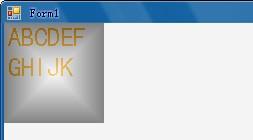
如果画刷的颜色没有设置Alpha(透明)值,那么是看不到显示的字符串的。
反锯齿
消除线条的锯齿,通过设置Graphics类里的SmoothingMode属性成员来完成,这是一个枚举类型。
设置消除锯齿的示例语句: e.Graphics.SmoothingMode = SmoothingMode.AntiAlias;
消除了锯齿,线条看起来就平滑了许多。可以看一下对比的效果图,左边图形没有消除锯齿。
对应代码是:
Pen pen=new Pen(Color.Green,2);
Rectangle rect1 = new Rectangle(0, 0, 100, 100);
e.Graphics.DrawEllipse(pen, rect1);
//消除锯齿
e.Graphics.SmoothingMode = SmoothingMode.AntiAlias;
//100宽,100高
Rectangle rect2 = new Rectangle(100, 0, 100, 100);
e.Graphics.DrawEllipse(pen, rect2);
SmoothingMode枚举还有一些其它成员,可以设置不同程度的反锯齿,也可以设置不消除锯齿。
文本反锯齿
显示的文本要消除锯齿设置TextRenderingHint就可以了。
示例代码:
private void formPaint(Object sender, PaintEventArgs e)
{
SolidBrush brush = new SolidBrush(Color.Green);
e.Graphics.DrawString("ABCDEFGHIJKL", new Font("宋体", 15f), brush, 0, 20);
//消除锯齿
e.Graphics.TextRenderingHint = System.Drawing.Text.TextRenderingHint.AntiAlias;
e.Graphics.DrawString("ABCDEFGHIJKL", new Font("宋体", 15f), brush, 0, 50);
}
效果图:上面的文本没有消除锯齿
区域
区域的概念可以参考http://hi.baidu.com/3582077/blog/item/8e0204c245d82523e4dd3b47.html 第九十四个函数。
这些函数最好了解一下,因为C#也可以调用这些API的。而且里面的概念很多都是相通的。比如窗口句柄,区域句柄。
如Region类里的GetHrgn函数,可以获得区域句柄。
另外说一下区域跟路径的关系,这样就可以更好的理解区域是怎么一回事了,区域跟路径的关系就像填充图形跟图形的关系,
可以用路径和矩形来创建一个区域。通过Region的构造函数。
如下示例,用矩形创建两个区域,并填充这两个区域。
private void formPaint(Object sender, PaintEventArgs e)
{
//两个100宽高的矩形区域
Region region1=new Region(new Rectangle(0,0,100,100));
Region region2=new Region(new Rectangle(50,50,100,100));
//创建画刷1,并填充区域1,颜色的Alpha值是125
SolidBrush brush1 = new SolidBrush(Color.FromArgb(125, 255, 0, 0));
e.Graphics.FillRegion(brush1, region1);
//创建画刷2,并填充区域2
SolidBrush brush2 = new SolidBrush(Color.FromArgb(125, 0, 255, 0));
e.Graphics.FillRegion(brush2, region2);
}
效果图:
另外也可以合并两个区域,合并区域在第九十五个函数CombineRgn里也讲过了,可以参考一下那个函数。
CombineRgn API函数的最后一个参数nCombineMode指明如何合并两个区域,那么Region类里的合并也应该有类似的功能。
指明如何合并,不过Region类不是用参数来指明,Region是直接调用不同的函数。
比如Region.Intersect函数就是RGN_AND ,Region.Union就是RGN_OR方式合并。。region1.Exclude是RGN_DIFF ,
Region.Xor是RGN_XOR方式合并
关于nCombineMode参数的解释:
>>>>>>>>>>>>>>>>>>>>>>>>>>>>>>来自API CombineRgn函数>>>>>>>>>>>>>>>>>>>>>>>>>>>>>>>>>>>>>>>>>>>>>>>>>>
RGN_AND 两个区域的重叠部分
RGN_OR 组合两个区域
RGN_DIFF hSrcRgn1未重叠的部分
RGN_XOR hSrcRgn1和hSrcRgn2未重叠的部分
<<<<<<<<<<<<<<<<<<<<<<<<<<<<<<<<<<<<<<<<<<<<<<<<<<<<<<<<<<<<<<<<<<<<<<<<<<<<<<<<<<<<<<<<<<<<<<<<<<<<<<<
Region类里还有个函数Complement,用这个函数合并得到的区域是区域2未重叠的部分。
看示例吧:
private void formPaint(Object sender, PaintEventArgs e)
{
//两个100宽高的矩形区域
Region region1=new Region(new Rectangle(0,0,100,100));
Region region2=new Region(new Rectangle(50,50,100,100));
//用Xor函数合并区域,得到的是两个区域未重叠部分的区域。
region1.Xor(region2);
//创建画刷,填充合并后的区域
SolidBrush brush = new SolidBrush(Color.Green);
e.Graphics.FillRegion(brush, region1);
}
效果图:
设置窗口显示区域:
指定Form类里的Region属性成员就行了,比如显示一个圆形窗口:
public Form1()
{
InitializeComponent();
//创建一个圆形路径
GraphicsPath path = new GraphicsPath();
path.AddEllipse(0, 0, 100, 100);
//通过路径创建区域
Region region = new Region(path);
//指定窗口显示区域
this.Region = region;
}
效果图:
Region.IsVisible判断一个点(或者矩形)是否在区域内
看示例,例子中创建了一个圆形区域,只要鼠标一进入这个圆形区域,这个区域就显示红色。
public partial class Form1 : Form
{
//区域正常状态下填充的画刷
public SolidBrush norBrush=new SolidBrush(Color.Green);
//鼠标在区域内时填充的画刷
public SolidBrush hovBrush = new SolidBrush(Color.Red);
//标明鼠标是否在区域内
public bool hovFlag = false;
//圆形区域
public Region region;
public Form1()
{
InitializeComponent();
//创建圆形路径
GraphicsPath path = new GraphicsPath();
path.AddEllipse(50, 50, 100, 100);
//通过路径创建区域
region = new Region(path);
//添加事件处理
this.Paint += formPaint;
//鼠标移动事件
this.MouseMove += fromMouseMove;
}
private void formPaint(Object sender, PaintEventArgs e)
{
if (hovFlag)
{
e.Graphics.FillRegion(hovBrush, region);
}
else
{
e.Graphics.FillRegion(norBrush, region);
}
}
//鼠标移动事件处理函数
private void fromMouseMove(object sender, MouseEventArgs e)
{
Graphics graphics = this.CreateGraphics();
//鼠标初次进入区域
if (region.IsVisible(e.X, e.Y) && hovFlag != true)
{
hovFlag = true;
graphics.FillRegion(hovBrush, region);
}
//鼠标离开区域了
else if (region.IsVisible(e.X, e.Y) != true && hovFlag)
{
hovFlag = false;
graphics.FillRegion(norBrush, region);
}
}
}